ምን ማወቅ
- የእርስዎን Apple Watch እና የአይፎን እንቅስቃሴ ውሂብ ከእርስዎ Mac ጋር ለማመሳሰል የሶስተኛ ወገን መተግበሪያ ይጠቀሙ።
- ከጤና መተግበሪያ በiPhone ላይ ውሂብ ወደ ውጭ ይላኩ እና ወደ ማክዎ ይላኩ።
- የእንቅስቃሴዎን ቅጽበታዊ ገጽ እይታ ከApple Watch ወይም iPhone ያንሱ እና በእርስዎ Mac ላይ በፎቶዎች ውስጥ ይክፈቱት።
ይህ ጽሑፍ በእርስዎ Apple Watch ላይ ካለው የእንቅስቃሴ መተግበሪያ በእርስዎ Mac ላይ ያለውን ውሂብ ለማየት ሦስት መንገዶችን ያብራራል። ይህ ውሂብዎን በሚያምር፣ ትልቅ ስክሪን ላይ እንዲመለከቱ እና እንዲመረምሩ ያስችልዎታል።
ከሶስተኛ ወገን መተግበሪያ ጋር አመሳስል
የጤና ራስ መላክ የሶስተኛ ወገን መተግበሪያ ነው እና በእርስዎ Mac ላይ የተግባር መተግበሪያ ውሂብ የማየትን ክፍተት ያስተካክላል። መተግበሪያው ይህን ውሂብ ከእርስዎ አይፎን (ከእርስዎ Apple Watch ጋር የተጣመረ) ከእርስዎ Mac ወይም iPad ጋር ያመሳስለዋል። ስለዚህ መተግበሪያውን በሁለቱም በእርስዎ አይፎን እና ማክ (ወይም አይፓድ) ላይ መጫንዎን ያረጋግጡ።
አንዴ ጤና ራስ-ውጭ ከጫኑ እና ውሂብዎን ለማየት ዝግጁ ከሆኑ መተግበሪያውን በእርስዎ Mac ላይ ይክፈቱት። ከዚያ በግራ በኩል ያለውን አሰሳ ተጠቀም፣ ከላይ ካሉት ፈጣን አማራጮች ጀምሮ።
-
የሁሉንም የቅርብ ጊዜ እንቅስቃሴዎን ቅጽበታዊ ገጽ እይታ ለማየት
የቅርብ ጊዜዎችን ይምረጡ። ይህ ሁሉንም ነገር ከንቁ ጉልበት እና ከቆመበት ጊዜ እስከ ደረጃ ቆጠራ እና የእግር ጉዞ ፍጥነትን ያካትታል።

Image -
የእርስዎን የአካል ብቃት እንቅስቃሴ ልምዶች ዝርዝሮች ለማየት ልምምዶችን ይምረጡ። እንደ ዛሬ፣ ትላንትና ወይም ያለፉት 30 ቀናት የቀን ክልል በመምረጥ ይጀምሩ እና ከዚያ ለመገምገም የአካል ብቃት እንቅስቃሴ ይምረጡ።

Image -
የእርስዎን የእንቅስቃሴ ውሂብ CSV ወይም JSON ፋይል ለመፍጠር
ወደ ውጪ ላክ ይምረጡ። የቀን ክልል፣ የጊዜ ክፍተት እና ወደ ውጭ የሚላኩ ቅርጸቶችን ይምረጡ። ውሂቡን ለማበጀት የጤና መለኪያዎችን ይምረጡ ን ጠቅ ያድርጉ እና ለሚፈልጓቸው ዕቃዎች ክበቦቹን ያረጋግጡ። ወደ ውጪ ላክ ጠቅ ያድርጉ እና ፋይሉን ይክፈቱ።

Image -
በአሰሳው አናት ላይ ካሉት ሶስት ፈጣን አማራጮች በታች፣የነጠላ ምድቦችን ያያሉ። ምድብ ለማስፋት ጠቅ ያድርጉ እና ከዚያ ለማየት አንድ ንጥል ይምረጡ። ከውሂብህ ጋር ገበታ ታያለህ፣ የቀን ክልልን እና ክፍተቱን መምረጥ ትችላለህ፣ እና አንድ የተወሰነ ንጥል እንኳን ወደ ውጭ መላክ ትችላለህ።

Image
የጤና ራስ መላክ ነፃ ነው እና በመረጡት እቅድ መሰረት የተለያዩ ተጨማሪ ባህሪያትን ያቀርባል። ስለዚህ የእርስዎን የእንቅስቃሴ መተግበሪያ ውሂብ ብዙ ጊዜ ለመገምገም ካሰቡ በውስጠ-መተግበሪያ ግዢ ከሚገኙ የሚከፈልባቸው ዕቅዶች ውስጥ አንዱን ግምት ውስጥ ማስገባት ይችላሉ።
የጤና ውሂብዎን ወደ ውጭ ይላኩ
ሌላ ሊታሰብበት የሚገባ አማራጭ ከእርስዎ አይፎን ላይ ካለው የጤና መተግበሪያ ወደ ውጭ መላክ ነው። እንደ ክሊኒካዊ መዛግብት እና የአካል ብቃት እንቅስቃሴ መስመሮችን የመሳሰሉ እቃዎችን በማቅረብ መረጃው የበለጠ ለጤና ዓላማ የታሰበ ነው። ነገር ግን፣ በእርስዎ Mac ላይ ወደ ሌላ ቦታ ለማስመጣት ካሰቡ ጠቃሚ ሆኖ ሊያገኙት ይችላሉ።
- የጤና መተግበሪያን በእርስዎ አይፎን ላይ ይክፈቱ።
- የመገለጫ አዶዎን ወይም ፎቶዎን ከላይ በቀኝ በኩል ይንኩ።
- ወደ ስክሪኑ ግርጌ ይሸብልሉ እና ሁሉንም የጤና ውሂብ ወደ ውጭ ላክ። ይንኩ።
- ወደ ውጪ ላክን መታ በማድረግ ያረጋግጡ። ከዚያ ወደ ውጭ መላኩ እየተሰራ መሆኑን የሚገልጽ ትንሽ መልእክት ይደርስዎታል።
-
ሲጠናቀቅ፣የጋራ ሉህ ማሳያ ከታች ያያሉ። ወደ ላይ ያንሸራትቱ እና ፋይሉን ወደ ማክዎ ለመላክ ለመጠቀም የሚፈልጉትን አማራጭ ይምረጡ።

Image
ከApple Watch ወይም iPhone ላይ ቅጽበታዊ ገጽ እይታን ያንሱ
ምንም እንኳን ጥሩ ባይሆንም ሁልጊዜ የሚፈልጉትን የእንቅስቃሴ ውሂብ ቅጽበታዊ ገጽ እይታ ማንሳት እና ምስሉን ወደ ማክዎ መላክ ወይም በፎቶዎች መተግበሪያ ውስጥ ማግኘት ይችላሉ።
- በApple Watch ላይ የእንቅስቃሴ መተግበሪያውን ይክፈቱ እና ማንሳት ወደሚፈልጉት ውሂብ ይሂዱ። በእርስዎ እይታ ላይ ቅጽበታዊ ገጽ እይታን ለማንሳት የዲጂታል ዘውድ እና የጎን አዝራሩን በተመሳሳይ ጊዜ ይጫኑ።
- በአይፎን ላይ ለማንሳት በሚፈልጉት መረጃ ላይ በመመስረት የአካል ብቃት መተግበሪያን (የቀድሞ እንቅስቃሴ) ወይም የጤና መተግበሪያን መጠቀም ይችላሉ። ሂደቱ ስለሚለያይ በእርስዎ iPhone ሞዴል ላይ ቅጽበታዊ ገጽ እይታን ለማንሳት መመሪያዎቻችንን ይመልከቱ።
ከዚያ የመረጡትን ዘዴ ተጠቅመው ስክሪንሾቱን ከእርስዎ አፕል ሰዓት ወይም አይፎን ወደ ማክዎ መላክ ይችላሉ። ነገር ግን በጣም የተሻለው፣ የፎቶዎች መተግበሪያን ካመሳሰሉት፣ በእርስዎ Mac ላይ እነዚያን ቅጽበታዊ ገጽ እይታዎች በፎቶዎች ቤተ-መጽሐፍት ውስጥ ማየት አለብዎት።
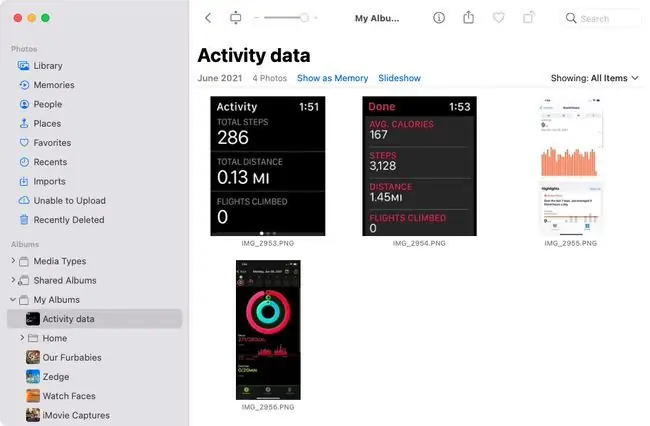
አፕል ለተጠቃሚዎች የApple Watch እንቅስቃሴ መረጃን በ Mac ላይ ለማሳየት አብሮ የተሰራ መሳሪያ እስኪሰጥ ድረስ እነዚህ ሶስት በቂ መፍትሄዎች አሉዎት። የትኛውን ትመርጣለህ?
FAQ
በእኔ አፕል Watch እንዴት ማክን መክፈት እችላለሁ?
የእርስዎን ማክ በApple Watch ለመክፈት የራስ-መክፈቻ ባህሪውን ያዘጋጁ። በእርስዎ Mac ላይ ወደ የአፕል ሜኑ > የስርዓት ምርጫዎች > ደህንነት እና ግላዊነት ይሂዱ እና ሳጥኑ ላይ ምልክት ያድርጉ። ቀጥሎ የእርስዎ አፕል Watch የእርስዎን Mac እንዲከፍት ይፍቀዱለት የእርስዎ Mac አፕል Watch ሲቃረብ በራስ-ሰር ይከፈታል።
በእኔ አፕል Watch ላይ ሲየራ የሚያሄደውን ማክ እንዴት መክፈት እችላለሁ?
A MacOS Sierra የሚያሄደው ከApple Watch ራስ-መክፈቻ ባህሪ ጋር ተኳሃኝ አይደለም። የእርስዎን Mac በApple Watch ለመክፈት MacOS High Sierra ወይም ከዚያ በኋላ የሚያስኬድ ማክ ያስፈልገዎታል። ከፍተኛ ሲየራ ወይም በኋላ ካለህ ወደ የስርዓት ምርጫዎች > ደህንነት እና ግላዊነት ይሂዱ እና ከ ቀጥሎ ባለው ሳጥን ላይ ምልክት ያድርጉ አፕልዎን ይፍቀዱ የእርስዎን ማክ ለመክፈት ይመልከቱ
አፕል Watchን ከማክ ጋር ማጣመር ይችላሉ?
አይ በብሉቱዝ በኩል አፕል ሰዓትን ከ Mac ጋር ማመሳሰል አይችሉም። አፕል Watch ከተኳሃኝ የአይፎን ሞዴል ጋር ብቻ ነው ሊጣመር የሚችለው።






